- A+
所属分类:CAD安装使用教程
前几期我们学过不少关于CAD的操作,本期小编就来分享给大家关于cad制图标准图框怎么画的方法,不知道怎么画的小伙伴们一起来学习吧!
1、首先,需要知道常用纸张尺寸的国家标准,下图列出了A0,A1,A2,A3,A4的国标。
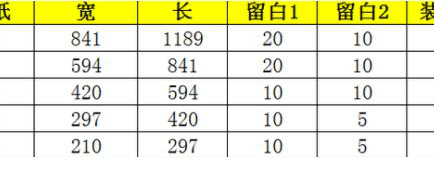
2、我们开始绘制A4图框,首先打开CAD,新建空白文件。
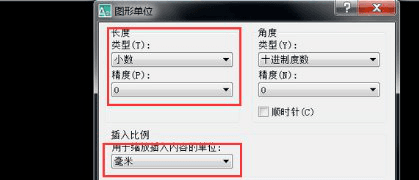
3、点击菜单中的格式->单位,设置经度为“0”,单位为“毫米”,设置完毕后点击确定。
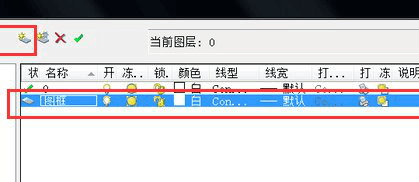
4、打开图层管理器,一个图框图层。(图框单独一个图层,方便管理)。

5、在绘图里面选择矩形,或者输入指令REC,画一个长度为297mm,宽度为210mm的矩形。
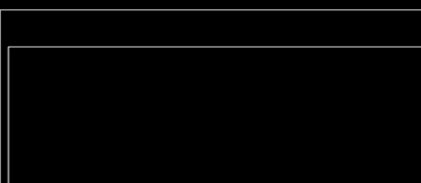
6、接着绘制图纸区域,按标准预留装订线的情况,图纸区域距图框为5mm。

7、使用偏移指令:o,将绘制的矩形向内偏移5mm。然后调整内侧矩形的左边框,所的左边框距离左图框为25mm。
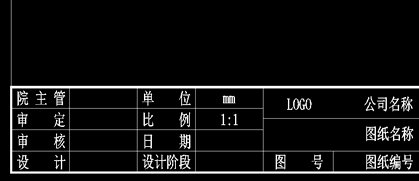
以上的7步操作步骤就是cad制图标准图框怎么画的方法,需要7步操作步骤,每一步都写的非常清楚了,大家可以按照上边的步骤去试一试,实操的时候就知道自己到底有没有掌握住了。最后,希望以上的操作步骤可以帮助到大家!
大家都在看:
- 我的微信
- 这是我的微信扫一扫
-

- 设计福利助手
- 我的微信公众号扫一扫
-




